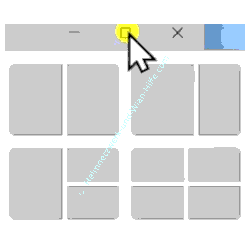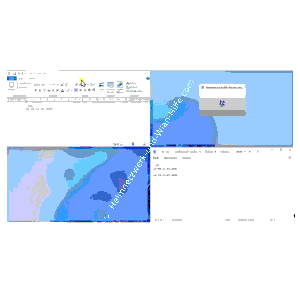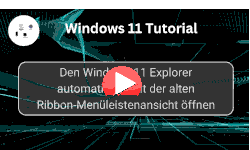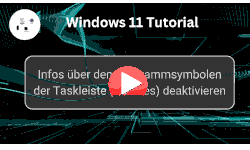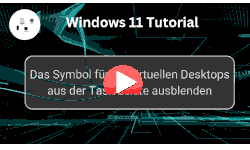auf heimnetzwerk-und-wlan-hilfe.com
nach Inhalten suchen!
- Home
- Windows 11
- Die Fensteranordnung Snap View
Die neue Fensteranordnung Snap View ausprobieren
In unserem heutigen Tutorial geht's um eine richtig praktische Funktion in Windows 11, Snap View, auch bekannt als Snap Layouts.
Mit der Snap View-Funktion kannst du deine Fenster ganz einfach anordnen, ohne sie ständig mühsam zurechtzuschieben. Klingt spannend? Dann bleib dran!
Rückblick: Fensteranordnung in Windows 10
Bevor wir uns anschauen, wie Snap View unter Windows 11 funktioniert, schauen wir ganz kurz zurück.
In Windows 10 konntest du Fenster anordnen, indem du sie mit gedrückter Maustaste einfach in eine Ecke oder an den Rand des Bildschirms gezogen hast.
Das Fenster hat sich dann automatisch dort angedockt. Praktisch, aber noch etwas umständlich, vor allem, wenn du mehrere Fenster im Blick behalten wolltest.
Snap View in Windows 11 – die Neuerungen
Und jetzt kommt Windows 11 mit einer klaren Verbesserung.
Snap View, oder auch Snap Assist, macht das Ganze noch smarter.
Das Beste daran? Du musst das Fenster nicht mal mehr verschieben! Stattdessen bewegst du die Maus einfach über das Maximieren-Symbol rechts oben in der Titelleiste eines Fensters.
Wenn du die Maus kurz dort stehen lässt, öffnet sich ein kleines Menü mit mehreren Layout-Vorschlägen, zum Beispiel zwei Fenster nebeneinander, drei Fenster in einem Raster oder sogar vier Fenster in den Ecken verteilt.
Jetzt wählst du einfach aus, in welchem Bereich du das aktuelle Fenster anzeigen willst, zum Beispiel rechts unten.
Sobald du das machst, passiert etwas Cleveres. Windows 11 ordnet die anderen geöffneten Fenster automatisch mit an.
Du musst also nicht jedes Fenster einzeln positionieren, das übernimmt Windows für dich!
Praxisbeispiel – Snap View in Aktion
Ich zeige dir das jetzt mal kurz.
Ich habe hier drei Fenster offen. Ich gehe mit der Maus über das Maximieren-Symbol eines Fensters und wähle den Bereich "rechts unten" aus.
Und schau mal, was passiert.
Ein zweites Fenster wird automatisch in den linken oberen Bereich verschoben.
Jetzt klicke ich auf das dritte Fenster, und das wird dann auch automatisch passend angeheftet, zum Beispiel links unten oder rechts oben, je nachdem, was gerade noch frei ist.
So kannst du mit wenigen Klicks mehrere Fenster gleichzeitig organisieren, ohne dass du jedes von Hand hin- und herschieben musst.
Vorteile und Nutzen von Snap View
Warum ist das Ganze so nützlich? Ganz einfach.
Mit Snap Layouts kannst du deinen Bildschirm optimal nutzen und hast alle wichtigen Programme und Fenster immer im Blick.
Das ist super, wenn du zum Beispiel gleichzeitig ein Video schaust, im Browser surfst und nebenbei in der Textverarbeitung arbeitest.
Oder wenn du Tabellen, Tools oder ein E-Mail-Fenster nebeneinander brauchst.
Diese Funktion hilft dir wirklich dabei, produktiver mit Windows 11 zu arbeiten.
Du sparst Zeit, bleibst besser organisiert und das nervige Hin- und Herschieben der Fenster gehört der Vergangenheit an.
So, das war ein kurzer Einblick in die Funktion Snap View in Windows 11, oder besser gesagt, wie du Fenster automatisch anordnen und andocken kannst, ohne großen Aufwand.
Ich hoffe, der Tipp war für dich hilfreich und du probierst das gleich mal aus.
Damit sind wir auch schon am Ende mit unserem Tutorial. Wir hoffen natürlich, dass dieser kleine Tipp nützlich für dich war und begrüßen dich gern wieder bei einem unserer vielen anderen Tutorials auf Heimnetzwerk-und-Wlan-Hilfe.com.
Vielleicht interessieren dich auch folgende Artikel:
Windows-Fenster über die Mausbewegung aktivieren und die Zeit der Aktivierungsverzögerung festlegen
Sekunden in der Taskleistenuhr anzeigen
Startmenü wieder links einrichten
Die Drucktaste für den Aufruf des Snipping-Tools aktivieren
Systemeinstellungen schneller erreichen
Die Bezeichnung von Audiogeräten anpassen
Beschriftungen der Taskleisten-Programmsymbole und Gruppierungen konfigurieren
Infos über den Programmsymbolen der Taskleiste (Batches) deaktivieren
Anzeige zuletzt verwendeter Dateien und Apps im Startmenü verhindern
Infos bei Wikipedia
Weitere Informationen zu Windows 11
Infos bei Google
Die Fensteranordnung Snap View
Zurück zum Seitenanfang von:
Die neue Fensteranordnung Snap View ausprobieren
Die neue Fensteranordnung Snap View ausprobieren
Zurück zur:
Windows 11 Artikel- und Videoübersicht
Windows 11 Artikel- und Videoübersicht
Zurück zur Startseite von heimnetzwerk-und-wlan-hilfe.com
Wenn dir der eine oder andere Tipp auf unseren Seiten Nerven und graue Haare erspart hat, dann unterstütze doch unser Team mit einer kleinen Spende, die uns dabei helfen, die hohen Bereitstellungskosten aufzubringen.